- 2345加速浏览器恢复收藏夹内容教程 02-19 14:51
- 取消2345浏览器的广告和消息推送 02-19 13:39
- 2345浏览器电脑版浏览数据怎么清除 11-21 17:24
- gpu-z怎么查看显卡好坏 11-20 18:01
- 3dmark怎么打开硬件监控 11-20 17:58
- 3dmark怎么做游戏优化 11-20 17:51
- gpu-z怎么调成中文 11-20 17:46
- 3dmark如何测试游戏性能 11-20 17:40
2345浏览器找不到护眼模式怎么回事呢?很多小伙伴使用2345浏览器的时候,护眼模式都不见了。这里为大家带来关于护眼模式不见的详细情况分享,快一起来看看吧!
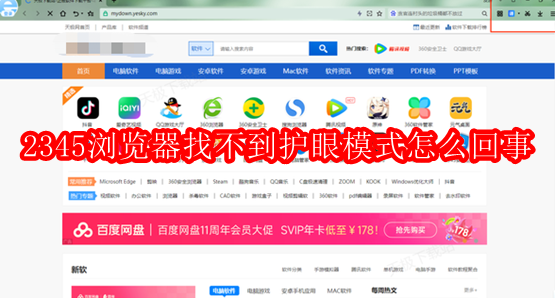
根据查找到的资料来看,造成2345加速浏览器找不到护眼模式的原因有很多,可能是该功能没有在扩展中常驻造成的,也有可能是软件版本较低导致功能位置找错了造成的。详细的解决流程,看下面。

解决方法1
如果大家电脑端的2345加速浏览器已经更新升级至最新版本了,此时点击界面顶部右上角的四个小方块的【扩展程序】图标,然后点击【护眼模式】右侧的【固定】图标,此时在浏览器界面的右上角,大家就可以看到【护眼模式】的图标按钮了,点击它即可启用软件的护眼模式。
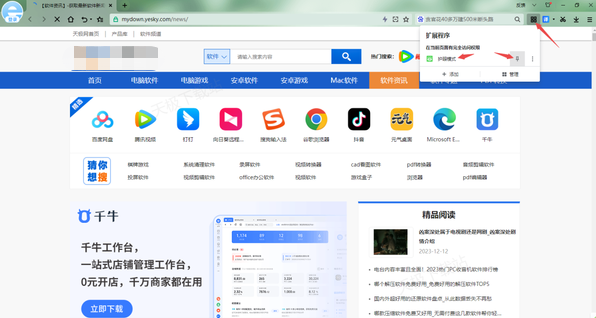
解决方法2
而如果大家PC端的2345加速浏览器的版本低于12.1,那么此时大家需要点击界面顶部右上角的【设置皮肤和界面】图标,然后才能看到【护眼模式】,点击它,最后设置相应的选项即可。
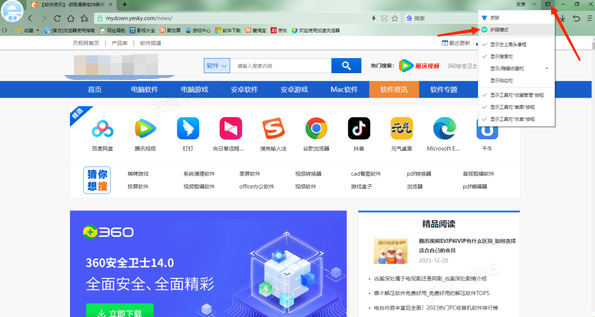
解决方法3
当然了,如果2345加速浏览器的版本还是低于12.1,在浏览器的空白标签页面上,点击右上角的【皮肤设置】图标,最后在打开的设置窗口中,即可看到【护眼模式】了。
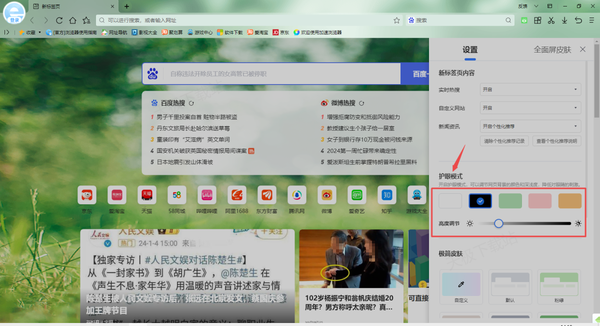
32.64MB / 2025-11-20
5.67MB / 2025-11-20
3.41MB / 2025-11-20
9.74MB / 2025-11-20
7.79MB / 2025-11-20
1.92MB / 2025-11-20
32.64MB
2025-11-20
5.67MB
2025-11-20
36.42MB
2025-11-20
33.12MB
2025-11-20
3.41MB
2025-11-20
9.74MB
2025-11-20
84.55MB / 2025-09-30
248.80MB / 2025-07-09
2.79MB / 2025-10-16
63.90MB / 2025-11-06
1.90MB / 2025-09-07
210.99MB / 2025-06-09
374.16MB / 2025-10-26
京ICP备14006952号-1 京B2-20201630 京网文(2019)3652-335号 沪公网安备 31011202006753号违法和不良信息举报/未成年人举报:[email protected]
CopyRight©2003-2018 违法和不良信息举报(021-54473036) All Right Reserved














